Beállítás fl studio

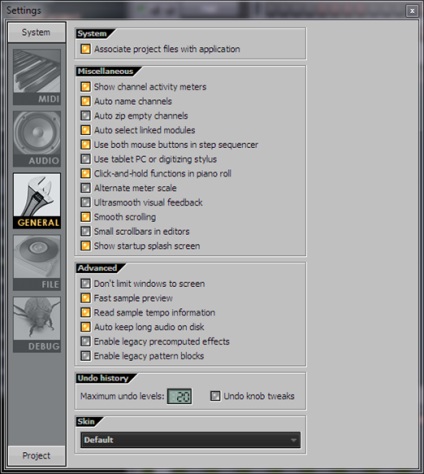
Associate projekt fájlokat alkalmazás - ha bekapcsolja ezt a funkciót kiterjesztésű fájlok einek .flp (azaz a projekt fájl), dupla kattintással rájuk a windows böngésző nyílik segítségével FL Studio.
Itt található csatorna aktivitást méter - ha letiltja ezt a funkciót, akkor nem fog megjelenni a skála tevékenység a csatorna ablakban Step sequencer.

Auto név csatornák - ha engedélyezve van, akkor a program automatikusan hívja a megfelelő csatorna nevét. Például, ha azt Sampler. A csatornán elnevezett betöltött ott mintában.
Auto zip üres csatornák - felvétele automatikus archiválási használt csatornákat (ha nincs aktív jegyzetek) kapcsolási mintát. Hát ebben az esetben egy speciális kompakt feltérképezése felület. Bontsa ki a csatornát, kattintson rá, akkor a jobb gombbal.
Automatikus kiválasztás kapcsolódó modulok - Ha ez az opció be van kapcsolva, akkor, amikor megváltoztatja a csatorna a Step sequencer automatikusan változik, és a hozzá tartozó mixer csatorna. És, hogy lezárja az inaktív eszközt.
Használd a két egérgomb lépésben sequencer - Ha kikapcsolja ezt a funkciót, a bal egérgombbal lesz felelős mind a be- és kikapcsolását a jegyzeteket a Step Sequencer. (Ha engedélyezve van, a bal oldali gombot a be- és kikapcsolását a jobb oldalon.)
Használja tablet PC vagy a digitalizálásra stylus - a komfortérzetet javítja és ellenőrzési munka során tablet számítógépek vagy egy grafikus tábla.
Kattintson és tartsa lenyomva funkciók Piano Roll - beleértve ezt a funkciót, akkor a gomb megnyomásával és több mint 2 másodpercig, az egér bal gombjával a jegyzet Piano roll. másolja. Szintén a Playlist ablakban tudja másolni mintákat.
Alternatív mérő skála - Léptékváltás csúcsok a mixer. Ha bekapcsolja a jelölőnégyzetet, a terület jelenik meg közelebbről - 10-1.
Ultrasmooth vizuális visszajelzést - a felvétel egy mozdulattal lejátszás marker.
Egyenletes görgetés - integráció tehetetlenségi hatás görgetés esetén.
Kis scrollbars szerkesztők - skrolbar csökkentése Piano roll, Playlist, Esemény szerkesztő és más ablakok.
Itt található az indítóképernyő - megjeleníti a logó FL Studio indításkor.
Ne korlátozza ablakok szűrésére - Ez a funkció akkor hasznos, ha több mint egy monitor. Engedélyezése lehetővé teszi, hogy mozgatni az ablakokat túl a fő képernyőn. (Például a második monitoron át lehet egy keverő vagy Playlist)
Gyors minta előnézet - ha ez a funkció mintában a programban böngésző, Plays, és játszani anélkül előfeszítő.
Olvassa minta tempo információ - használatát minta meta-adatsebesség lejátszás közben. Ha ez nem hangzik el kell tiltani ezt a funkciót.
Auto tartani a hosszú audio lemezen - ha a nem töltődik be a fő memória minták több mint 30 másodperc, és lejátszhatók közvetlenül a merevlemezről.
Engedélyezze régebbi előre kiszámított hatások - használják kompatibilitást a régebbi projektek létrehozott FL Studio 4-es verzió alább. Csak add hatások Sampler. amelyet már eltávolították az új változat a program.
Engedélyezze örökölt minta blokkok - egészíti régi megjelenés Playlist ablak minták formájában blokkok.
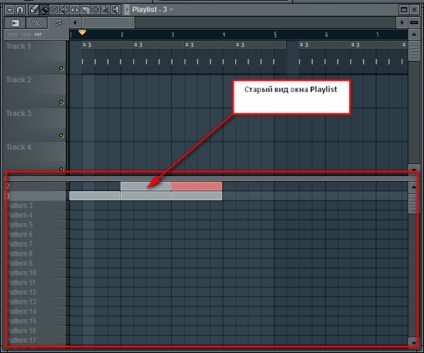
Maximum undo szintek - itt tegye fel a maximális számú undo lépések
Undo gomb csíp - lehetővé teszi, hogy rögzítse az összes irányítót vált, amely később törölhető. De ez problémákat okozhat egyes modulok és plug-inek.
Nos, a bőr rész, meg lehet változtatni a bőr a program
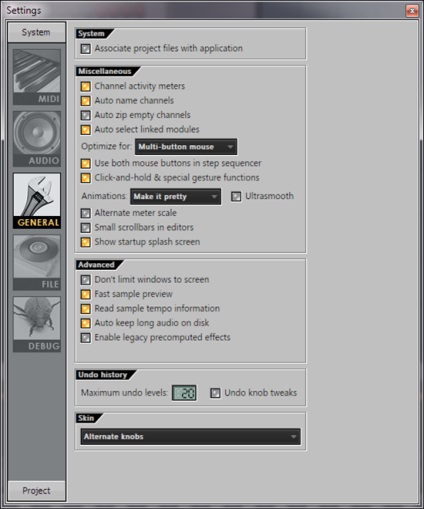
Ez a verzió két újabb legördülő listából:
1. Optimalizálás - itt lehet választani, hogy milyen típusú optimalizálási FL Studio interfész egér - Multi-gombos egér, grafikus tábla - ceruza vagy eszköz a multi-touch képernyőt (pl tablet PC) - Multi-touch monitor.
2. animációk - itt kiválaszthatja a száma az animáció a program interfész, ahol ne vonja el nekem (Ne vonja el nekem) - letiltja az összes és Szórakoztass én (szórakoztatás me) - használja a legteljesebb. A közelben van még egy négyzetet Ultrasmooth, amely hozzáteszi, simaságát.
És FL Studio 11 eltávolították a régi megjelenés Playlist ablak minták formájában tömb, amit én személy szerint tetszett.
1.) Kilépés a sequencer, ha meg van nyitva. A változtatások életbe léptetéséhez.
2) Írja be a keresési feltételeket: regedit
és nyissa meg a rendszerleíró
3.) Kövesse ezt az utat: HKEY_CURRENT_USER \ Software \ fényképek-Line \ FL Studio 11 \ General \ MIDIForm
4.) Ezután keresse meg a fájlt a mappába MIDIForm: LegacyPatBlocksBox
5.) Ezután, úgy találjuk, hogy nyissa meg a helyi menüt (jobb klikk a fájl), majd válasszon:
6.) A doboz tartalma: Edit String, azt látjuk, hogy az érték már 0
Mi változik meg, hogy az 1. és a változás után érték, majd kattintson az OK
7) Nyissa meg a sequencer és látja, hogy a minta blokk sikeresen aktivált
Nagyon köszönöm az útmutató, hogy nagyon hasznos!